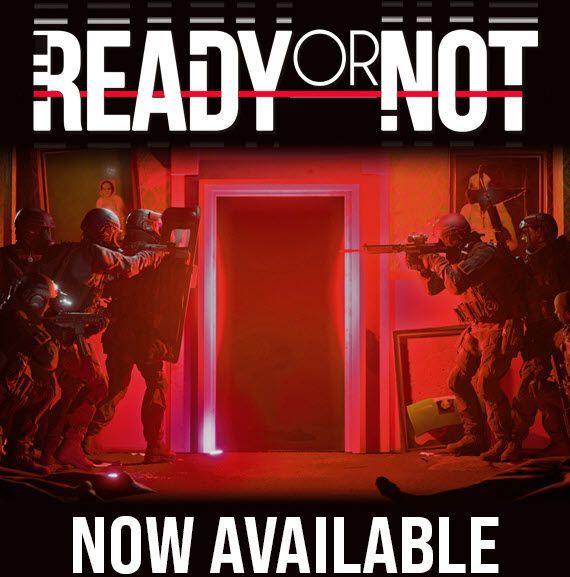
Ready or Not là một game bắn súng góc nhìn thứ nhất, chiến thuật, dữ dội. Là một trò chơi truy cập sớm được phát hành vào ngày 18 tháng 12 năm 2021, nó đã nhận được rất nhiều đánh giá tích cực của người dùng trên Steam. Tuy nhiên, giống như bất kỳ trò chơi truy cập sớm nào khác, Ready or Not không có lỗi và sự cố. Nếu Ready or Not tiếp tục gặp sự cố trên PC của bạn, đừng lo lắng! Bạn đã đến đúng trang và bạn sẽ có thể khắc phục sự cố này một cách dễ dàng sau khi đọc bài viết này.
Yêu cầu hệ thống của Sẵn sàng hoặc Không dành cho PC Windows
Đảm bảo rằng PC của bạn đáp ứng các yêu cầu hệ thống của Sẵn sàng hoặc Không trước. Nếu bạn không biết các yêu cầu hệ thống của trò chơi, chỉ cần xem nhanh bảng bên dưới:
| Yêu cầu hệ thống | Tối thiểu | Khuyến khích |
|---|---|---|
| BẠN: | Windows 7 64-bit, Windows 8.1, Windows 10 | Windows 10 64-bit |
| Bộ xử lý: | Intel Core i5-4430 / AMD FX-6300 | AMD Ryzen 5-1600 / Intel Core i5-7600K |
| Kỉ niệm: | RAM 8 GB | RAM 8 GB |
| Đồ họa: | NVIDIA GeForce GTX 960 2GB / AMD Radeon R7 370 2GB | Nvidia GTX 1060 6GB trở lên |
| DirectX: | Phiên bản 11 | Phiên bản 11 |
| Kho: | 50 GB dung lượng khả dụng | 50 GB dung lượng khả dụng |
Yêu cầu hệ thống sẵn sàng hay không
Nếu PC của bạn không đáp ứng được các yêu cầu hệ thống của trò chơi, trước tiên bạn có thể cần phải nâng cấp PC của mình.
Nếu nó liên tục gặp sự cố trên PC mạnh mẽ của bạn, hãy đọc tiếp và thử các bản sửa lỗi bên dưới.
Hãy thử các bản sửa lỗi này
Cho dù trò chơi bị treo khi khởi động hay bị treo giữa chừng, bạn có thể tìm thấy cách khắc phục để thử trong bài viết này. Bạn không cần phải thử tất cả. Chỉ cần làm việc theo cách của bạn xuống danh sách cho đến khi bạn tìm thấy cái phù hợp với mình.
- Ra mắt Xông hơi và đi đến của bạn Thư viện .
- Nhấp chuột TẬP TIN CÓ SẴN ở bên trái, sau đó nhấp vào Xác minh tính toàn vẹn của các tệp trò chơi… . Nếu Steam tìm thấy bất kỳ điều gì không ổn với các tệp trò chơi, nó sẽ tải xuống lại chúng từ máy chủ chính thức của nó.

- Chạy Driver Easy và nhấp vào Quét ngay cái nút. Driver Easy sau đó sẽ quét máy tính của bạn và phát hiện bất kỳ trình điều khiển nào có vấn đề.

- Nhấp chuột Cập nhật tất cả để tự động tải xuống và cài đặt phiên bản chính xác của tất cả trình điều khiển bị thiếu hoặc lỗi thời trên hệ thống của bạn. (Điều này yêu cầu Phiên bản chuyên nghiệp - bạn sẽ được nhắc nâng cấp khi nhấp vào Cập nhật tất cả.)

Ghi chú : Bạn có thể làm điều đó miễn phí nếu muốn, nhưng một phần là thủ công. - Khởi động lại PC của bạn để các thay đổi có hiệu lực. Các Phiên bản chuyên nghiệp của Driver Easy đi kèm với hỗ trợ kỹ thuật đầy đủ . Nếu bạn cần hỗ trợ, vui lòng liên hệ với nhóm hỗ trợ của Driver Easy tại.
- Khởi chạy Steam và điều hướng đến tab THƯ VIỆN . click chuột phải trên Sẵn sàng hay chưa . Sau đó chọn Tính chất .

- Bỏ chọn Bật Lớp phủ hơi khi ở trong trò chơi .

- Cài đặt và khởi chạy Reimage. Bạn sẽ được yêu cầu quét miễn phí máy tính của mình. Nhấp chuột Đúng để tiếp tục.

- Chờ Reimage quét PC của bạn. Có thể sẽ mất vài phút.

- Sau khi quá trình quét hoàn tất, Reimage sẽ cung cấp cho bạn bản tóm tắt quét PC.
Nếu có bất kỳ sự cố nào, hãy nhấp vào nút BẮT ĐẦU SỬA CHỮA ở góc dưới bên phải và chỉ với một cú nhấp chuột, hình ảnh lại sẽ bắt đầu sửa chữa HĐH Windows trên máy tính của bạn.

Lưu ý: Đây là dịch vụ trả phí với Bảo đảm hoàn tiền trong 60 ngày, có nghĩa là bạn sẽ cần mua phiên bản đầy đủ để bắt đầu sửa chữa. Reimage đi kèm với Hỗ trợ kỹ thuật 24/7. Nếu bạn cần bất kỳ hỗ trợ nào khi sử dụng Reimage, bạn có thể sử dụng một trong các cách sau: - Trên bàn phím của bạn, nhấn Phím logo Windows và R đồng thời để mở Hộp thoại Chạy. Loại msconfig và hãy nhấn đi vào để mở Cấu hình hệ thông cửa sổ.

- Điều hướng đến Dịch vụ tab, kiểm tra Ẩn tất cả các dịch vụ của Microsoft và sau đó nhấp vào Vô hiệu hóa tất cả .

- Chọn Khởi động tab và nhấp vào Mở trình quản lý tác vụ .

- Trên Khởi động tab trong Quản lý công việc , vì mỗi mục khởi động, chọn mục và sau đó nhấp vào Vô hiệu hóa .

- Quay lại Cấu hình hệ thông cửa sổ và nhấp vào VÂNG .

- Nhấp chuột Khởi động lại để khởi động lại PC của bạn.

- trò chơi sụp đổ
Xác minh tính toàn vẹn của các tệp trò chơi
Nếu một số tệp trò chơi quan trọng bị thiếu hoặc bị hỏng, trò chơi sẽ bị treo. Nhưng đừng lo lắng, bạn có thể xác minh và sửa chữa các tệp trò chơi một cách dễ dàng trong Steam. Đây là cách thực hiện:

Tùy thuộc vào kích thước của tệp trò chơi, có thể mất một khoảng thời gian để xác minh tất cả tệp trò chơi của bạn.
Khởi chạy Sẵn sàng hay Không sau khi quá trình xác minh hoàn tất và xem liệu nó có bị treo lại hay không. Nếu sự cố này vẫn tiếp diễn, hãy thử bản sửa lỗi tiếp theo bên dưới.
Cập nhật trình điều khiển đồ họa của bạn
Trình điều khiển đồ họa rất cần thiết cho hoạt động của trò chơi điện tử. Nếu Ready or Not tiếp tục gặp sự cố trên PC của bạn, có khả năng là bạn có trình điều khiển đồ họa bị hỏng hoặc lỗi thời trên PC của mình. Vì vậy, bạn nên cập nhật trình điều khiển của mình để xem liệu nó có khắc phục được sự cố treo trò chơi hay không.
Bạn có thể cập nhật trình điều khiển đồ họa của mình theo cách thủ công: trước tiên hãy truy cập trang tải xuống của nhà sản xuất ( AMD / NVIDIA), sau đó tìm kiếm kiểu máy của bạn và tải xuống trình cài đặt trình điều khiển chính xác.
Nhưng nếu bạn không có thời gian, sự kiên nhẫn hoặc kỹ năng để cập nhật trình điều khiển theo cách thủ công, bạn có thể làm điều đó tự động với Lái xe dễ dàng .
Driver Easy sẽ tự động nhận dạng hệ thống của bạn và tìm các trình điều khiển chính xác cho nó. Bạn không cần biết chính xác hệ thống máy tính của mình đang chạy, bạn không cần phải lo lắng về việc tải sai trình điều khiển mà bạn sẽ tải xuống và bạn không cần phải lo lắng về việc mắc lỗi khi cài đặt. Driver Easy xử lý tất cả.
Bạn có thể tự động cập nhật trình điều khiển của mình bằng RẢNH RỖI hoặc là Phiên bản chuyên nghiệp của Driver Easy. Nhưng với phiên bản Pro, chỉ cần 2 bước (và bạn nhận được hỗ trợ đầy đủ và đảm bảo hoàn tiền trong 30 ngày):
Cài đặt bản vá trò chơi mới nhất
VOID Interactive, nhà phát triển của Ready or Not, phát hành các bản vá trò chơi thường xuyên để sửa lỗi và cải thiện hiệu suất chơi game. Có thể bản vá lỗi gần đây đã gây ra sự cố trò chơi bị treo và cần có bản vá mới để khắc phục sự cố này.
Nếu có bản vá, nó sẽ được phát hiện bởi Steam và bản vá trò chơi mới nhất sẽ được tự động tải xuống và cài đặt khi bạn khởi chạy trò chơi.
Khởi chạy lại Ready or Not và kiểm tra xem bản sửa lỗi này có hoạt động không. Nếu nó không hoạt động hoặc không có sẵn bản vá trò chơi mới, hãy chuyển sang bản sửa lỗi tiếp theo bên dưới.
Tắt lớp phủ
Theo nhiều game thủ PC, đôi khi các lớp phủ có thể ảnh hưởng đến trò chơi và thậm chí khiến trò chơi bị treo. Nếu bạn đang sử dụng các lớp phủ và trò chơi gặp sự cố, bạn có thể cần phải tắt các lớp phủ đó.
Nếu bạn đang sử dụng Lớp phủ hơi nước, hãy thử tắt Lớp phủ hơi nước cho Sẵn sàng hay Chưa và xem liệu trò chơi có gặp sự cố nữa không:
Nếu bạn đang sử dụng các ứng dụng khác có tính năng lớp phủ (ví dụ: Nvidia GeForce Experience, Discord, Twitch, v.v.), hãy đảm bảo bạn đã tắt lớp phủ trong trò chơi trong tính năng ứng dụng đó.
Chạy trò chơi và xem liệu nó có bị treo lại hay không. Nếu bản sửa lỗi này không hoạt động, hãy thử bản sửa lỗi tiếp theo bên dưới.
Tạm thời vô hiệu hóa phần mềm chống vi-rút
Phần mềm chống vi-rút của bên thứ 3 cũng có thể can thiệp vào các tệp trò chơi. Và trò chơi sẽ bị treo khi một số tệp trò chơi bị chặn bởi các phần mềm diệt vi-rút đó.
Hãy thử thêm cả thư mục trò chơi và Steam làm ngoại lệ cho ứng dụng chống vi-rút bên thứ ba của bạn. Nếu cần, hãy tạm thời vô hiệu hóa ứng dụng chống vi-rút của bên thứ 3 trước khi khởi chạy trò chơi.
Khởi chạy Sẵn sàng hay Không để xem liệu nó có bị treo sau khi bạn tắt phần mềm chống vi-rút trên PC của mình hay không.
Xem nếu bản sửa lỗi này hoạt động. Nếu không, hãy thử bản sửa lỗi tiếp theo, bên dưới.
Sửa chữa các tệp hệ thống bị hỏng
Tệp hệ thống Windows bị hỏng đôi khi cũng có thể làm hỏng trò chơi. Nếu bạn đã chơi trò chơi PC trong một thời gian dài, bạn có thể đã biết rằng ngay cả một tệp .dll (thư viện liên kết động) bị thiếu hoặc bị hỏng (thư viện liên kết động) cũng có thể khiến trò chơi bị lỗi.
Nếu bạn không biết cách sửa các tệp hệ thống bị hỏng, hãy thử sử dụng Reimage . Đây là một công cụ mạnh mẽ chuyên về sửa chữa Windows có thể giúp bạn sửa chữa tất cả các tệp hệ thống bị hỏng một cách nhanh chóng.
Reimage sẽ so sánh hệ điều hành Windows hiện tại của bạn với một hệ thống hoàn toàn mới và đang hoạt động, sau đó xóa và thay thế tất cả các tệp bị hỏng bằng các tệp và thành phần Windows mới từ cơ sở dữ liệu trực tuyến được cập nhật liên tục chứa kho lưu trữ lớn các dịch vụ và tệp hệ thống, giá trị đăng ký, liên kết động thư viện và các thành phần khác của cài đặt Windows mới.
Sau khi quá trình sửa chữa hoàn tất, hiệu suất, độ ổn định và bảo mật của PC của bạn sẽ được khôi phục và cải thiện.
Để sửa chữa các tệp hệ thống bị hỏng bằng cách sử dụng Reimage, hãy làm theo các bước bên dưới:
Điện thoại: 1-888-590-8274
Gửi một vé: https://www.reimageplus.com/submit-ticket/
Tiến hành khởi động sạch sẽ
Sẵn sàng hay Không sẽ bị lỗi khi có một ứng dụng nhất định xung đột với trò chơi. Nếu bạn không chắc ứng dụng nào đang xung đột với trò chơi, chỉ cần làm theo các bước bên dưới để thực hiện khởi động sạch và bạn sẽ tìm ra:
Khởi động lại PC của bạn và khởi chạy Sẵn sàng hoặc Không để kiểm tra xem trò chơi có bị treo lại hay không. Nếu không, hãy mở Cấu hình hệ thông cửa sổ lại để bật các dịch vụ và ứng dụng từng cái một cho đến khi bạn tìm thấy phần mềm có vấn đề.
Sau khi bật từng dịch vụ, bạn cần khởi động lại PC của mình để áp dụng các thay đổi.Khi bạn phát hiện ra phần mềm có vấn đề gây ra lỗi Sẵn sàng hay Không, bạn có thể gỡ cài đặt nó để tránh các sự cố trò chơi bị treo trong tương lai.
Nếu sự cố xuất hiện lại sau khi bạn tắt tất cả các ứng dụng và dịch vụ của bên thứ ba, hãy thử cài đặt lại Sẵn sàng hoặc Không.
Thông thường, sau khi cài đặt lại trò chơi, bạn sẽ có thể khắc phục sự cố.
Lời khuyên:
Nếu các bản sửa lỗi phổ biến này không giúp bạn khắc phục sự cố Sẵn sàng hoặc Không bị lỗi, bạn cũng có thể thử điều tra nhật ký sự cố của Windows để phân tích và khắc phục nguyên nhân gây ra sự cố. Để biết thêm chi tiết, hãy xem bài viết: Cách xem nhật ký sự cố trong Windows 10 .
Hy vọng rằng một trong các bản sửa lỗi ở trên đã giúp bạn khắc phục sự cố Sẵn sàng hoặc Không bị treo. Vui lòng thả một dòng trong khu vực bình luận bên dưới nếu bạn có bất kỳ câu hỏi hoặc đề xuất nào. Cảm ơn vì đã đọc!
















![[Đã giải quyết] Mic của tai nghe chơi game RUNMUS không hoạt động](https://letmeknow.ch/img/sound-issues/91/runmus-gaming-headset-mic-not-working.jpg)
![[SOLVED] Sự cố FPS thấp trong Outriders](https://letmeknow.ch/img/knowledge/57/low-fps-issues-outriders.jpg)

